Thủ Thuật
Cách sửa lỗi máy tính không đọc được file PDF
Mặc dù định dạng PDF được rất nhiều ứng dụng hỗ trợ và chỉnh sửa tuy nhiên chúng vẫn không tránh khỏi các lỗi ngớ ngẩn. Một trong số những lỗi người sử dụng hay gặp khi sử dụng file PDF đó chính là không mở được, máy tính không đọc được file PDF. Trong bài viết này, PKMacBook sẽ hướng dẫn các bạn cách sửa lỗi máy tính không đọc được file PDF.

Nguyên nhân không mở được file PDF xuất phát từ rất nhiều lý do, tuy nhiên để xác định được cụ thể thì các bạn phải thử, test qua rất nhiều phần mềm khác nhau. Vậy nên chúng ta sẽ tìm một cách đơn giản hơn, đó chính là dùng các phần mềm hỗ trợ định dạng PDF để cố gắng mở file.
1. Cách mở file PDF bằng Google Chrome
Google Chrome hiện nay là một trong số những trình duyệt được sử dụng nhiều nhất và hầu nhưu máy tính nào cũng có Google Chrome. Trình duyệt Google Chrome hỗ trợ các bạn xem file PDF nhanh chóng, tuy nhiên chúng lại không hỗ trợ chỉnh sửa.
Để mở file PDF bằng Google Chrome thì các bạn cần Click chuột phải vào file PDF và chọn Open With -> Google Chrome.
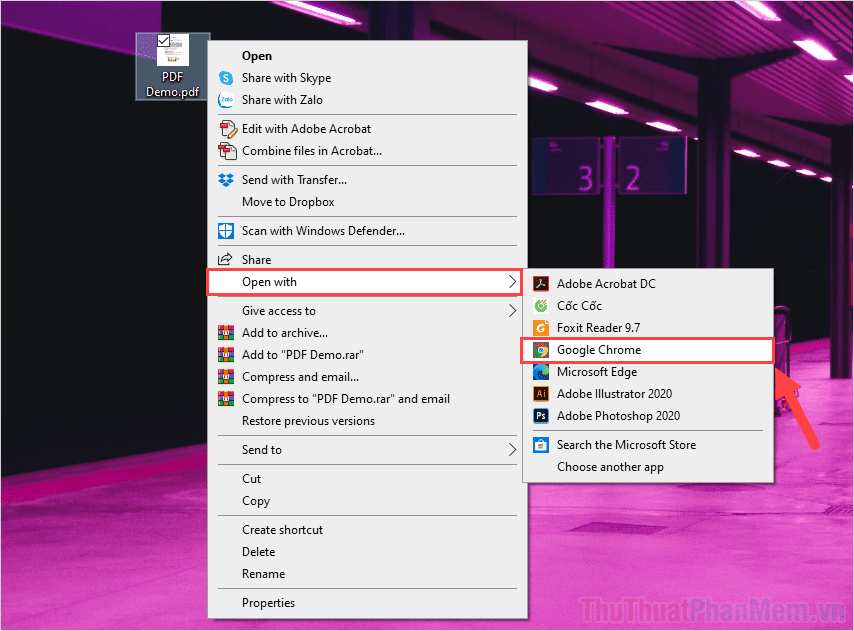
Toàn bộ nội dung của file PDF sẽ được mở thông qua Google Chrome, các bạn có thể theo dõi nội dung tại đây.
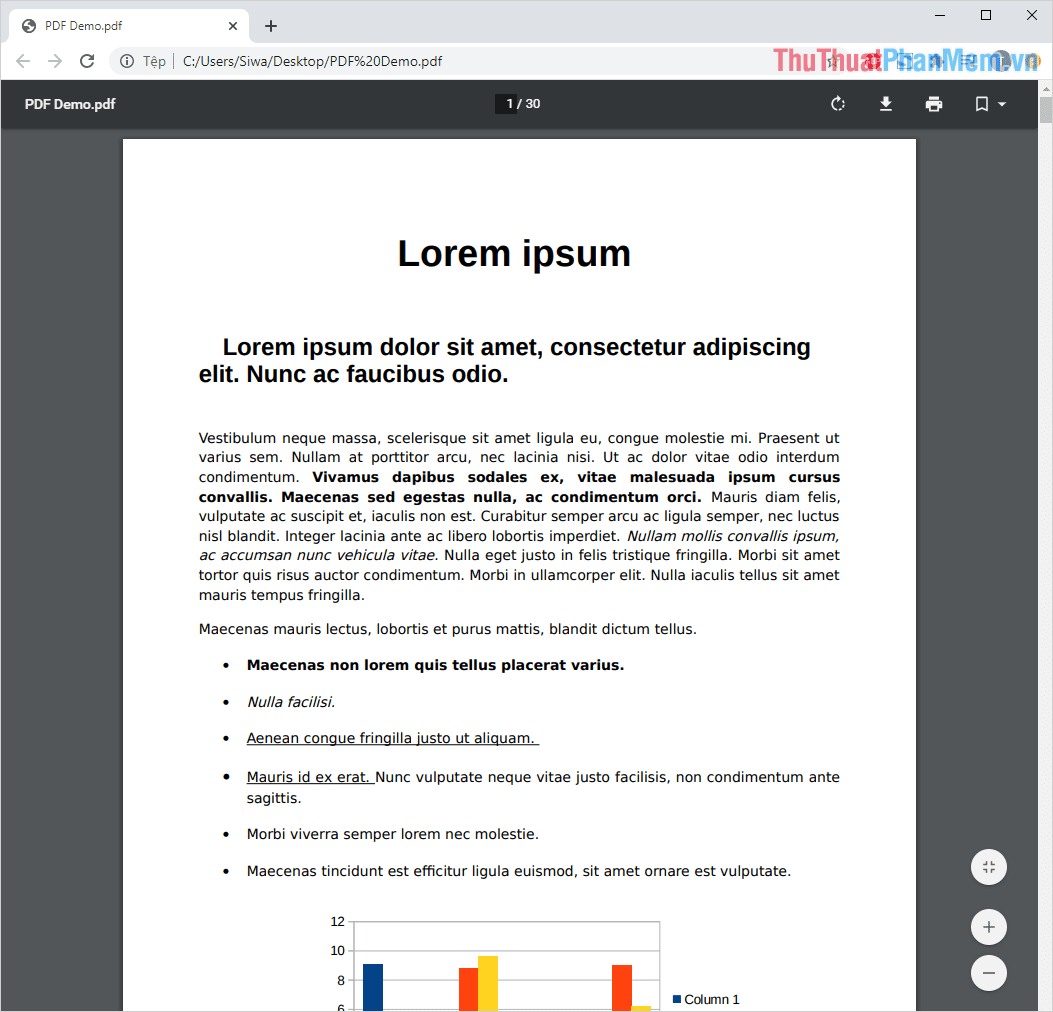
2. Cách mở file PDF bằng Foxit Reader
Nếu như các bạn thường xuyên phải sử dụng các tài liệu PDF thì có lẽ Foxit Reader sẽ là sự chọn hoàn hảo của các bạn. Đây là công cụ hỗ trợ đọc, xem file PDF hiệu quả bậc nhất trên máy tính hiện nay.
Trang chủ: https://www.foxitsoftware.com/pdf-reader/
Để mở File PDF bằng Foxit Reader thì các bạn Click chuột phải vào file PDF và chọn Open With -> Foxit Reader.
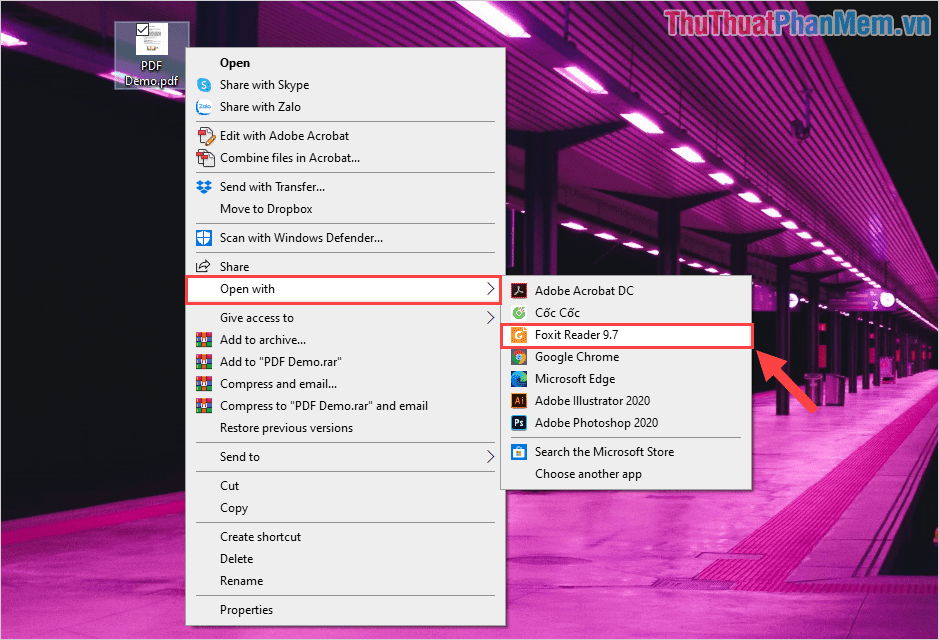
Foxit Reader hỗ trợ người sử dụng xem file PDF một cách nhanh chóng và hiệu quả, bên cạnh đó bộ công cụ còn hỗ trợ các bạn thay đổi nhanh một vài thông tin của file PDF.
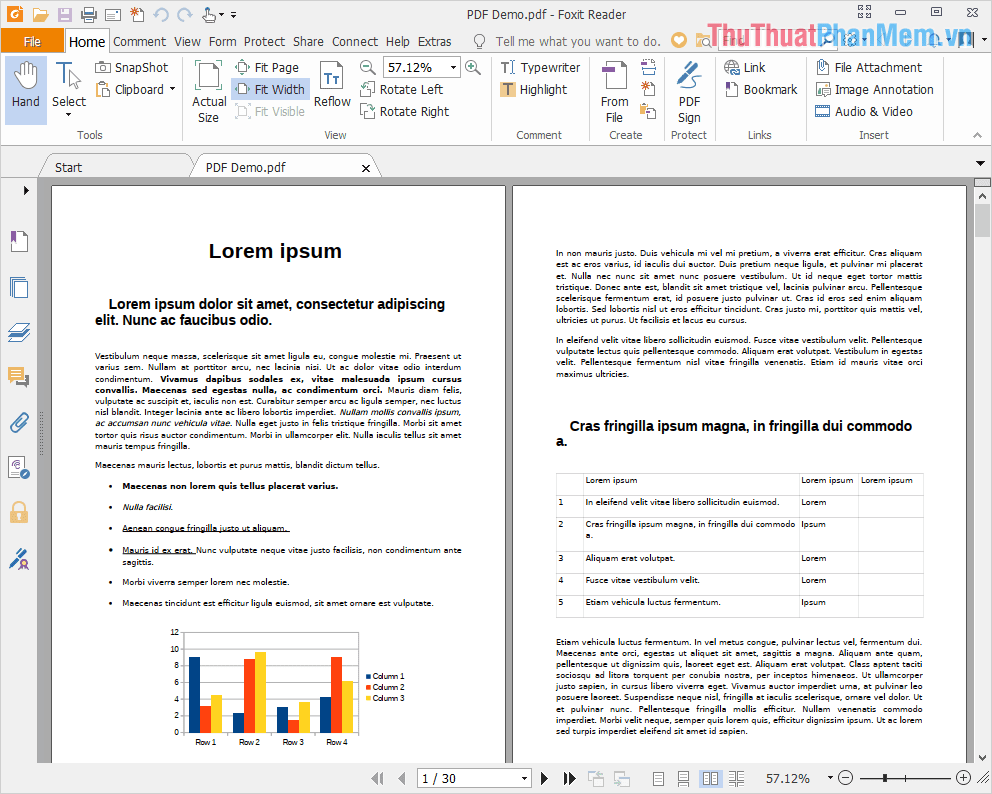
3. Cách mở file PDF Online
Trong cuộc sống hiện đại như ngày nay thì mạng kết nối Internet luôn có sẵn tại khắp mọi nơi và đó là công cụ để chúng ta sử dụng các phần mềm trực tuyến. Không chỉ có phần mềm tải về máy tính mới có thể xem file PDF, những phần mềm trực tuyến cũng tương tự và có khi còn hơn.
Trang chủ: https://www.pdfpro.co/pdf-viewer
Bước 1: Các bạn tiến hành truy cập trang chủ của PDF Pro và nhấn vào Click to Upload PDF để tiến hành tải file PDF cần đọc lên hệ thống.
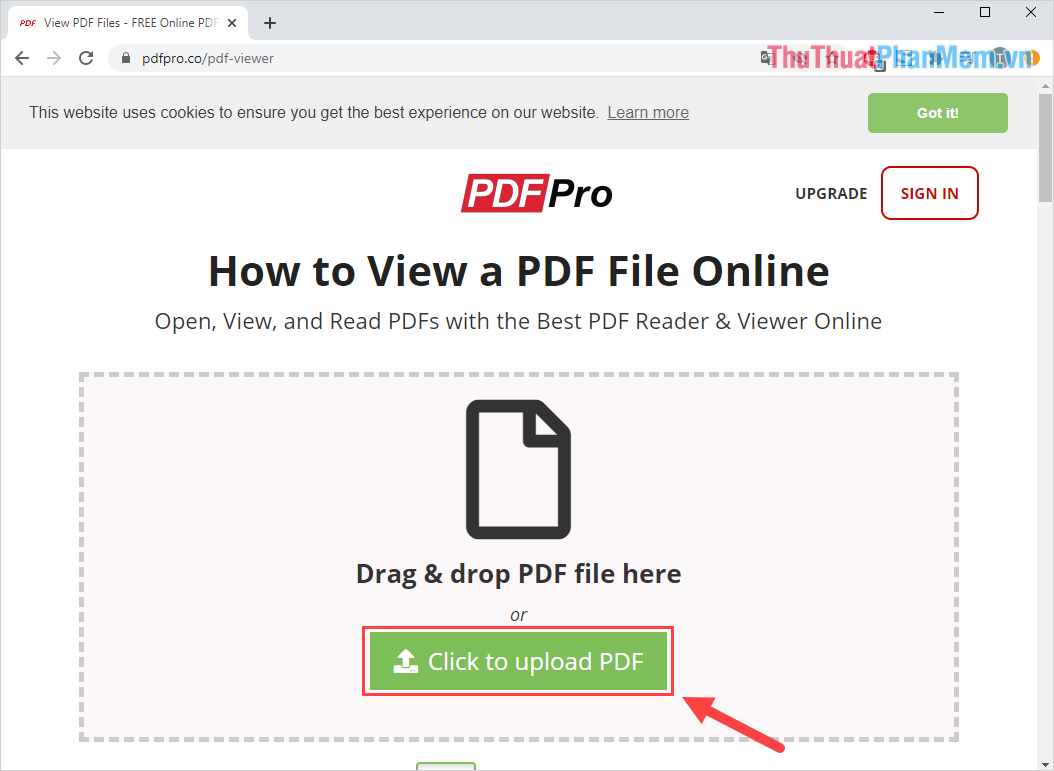
Bước 2: Tại giao diện chính của PDF Pro, các bạn tiến hành chọn file PDF vừa tải lên hệ thống để xem trực tuyến.
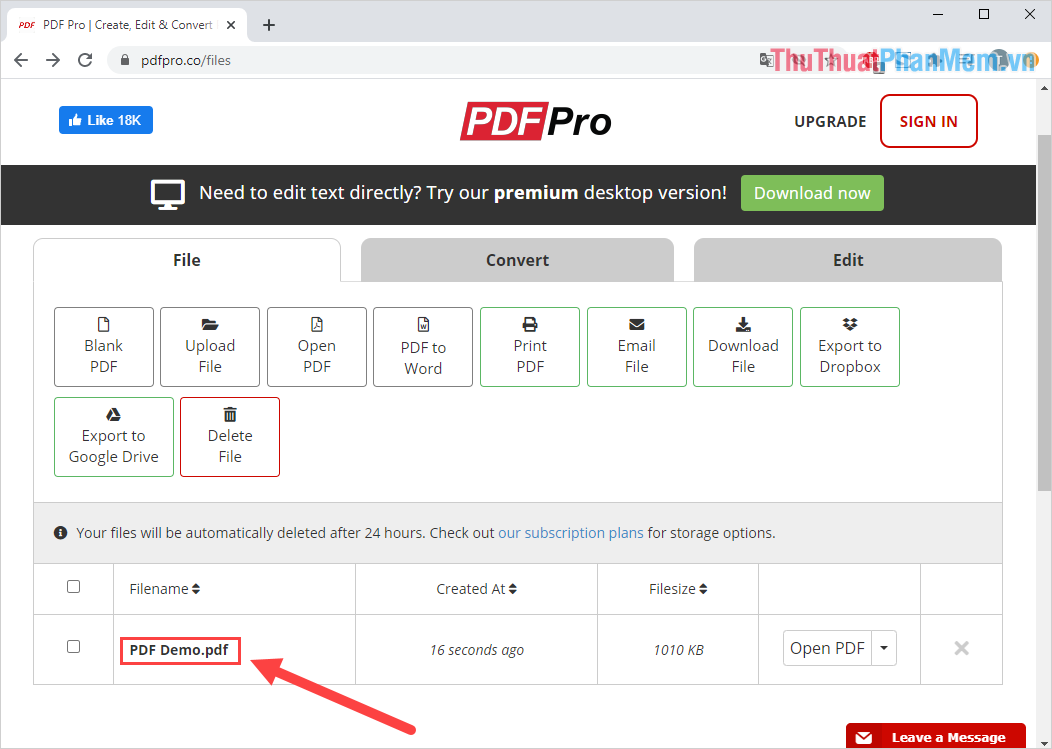
Bước 3: Trong tính năng đọc file PDF trực tuyến của PDF Pro thì các bạn cũng có thể chọn các công cụ được cung cấp sẵn để chỉnh sửa, thay đổi thuộc tính,…
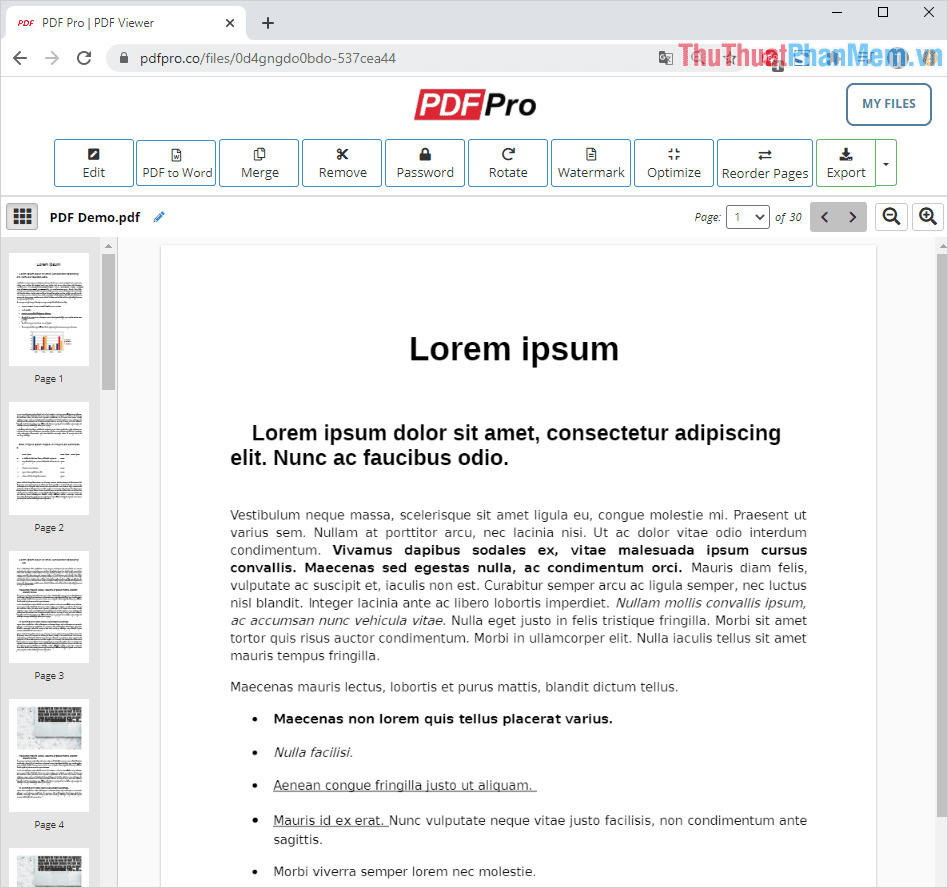
Trong bài viết này, PKMacBook đã hướng dẫn các bạn cách khắc phục lỗi không mở được file PDF trên máy tính nhanh chóng và hiệu quả. Chúc các bạn một ngày vui vẻ!
Nguồn tham khảo từ Internet
Bài viết cùng chủ đề:
-
Cách viết căn bậc 2 trong Word
-
Cách đánh dấu tích trong Word
-
Cách thu hồi thư đã gửi, Recall mail trong Outlook
-
Cách đổi Inch sang cm trong Word 2016
-
Top 5 Phần mềm thiết kế nhà miễn phí tốt nhất hiện nay 2021
-
Cách chuyển Excel sang PDF, chuyển file Excel sang PDF nhanh chóng, giữ đúng định dạng
-
Cách cài chế độ truy bắt điểm trong CAD
-
Cách đánh số trang trong Word 2016
-
Những stt buông tay hay nhất
-
Cách chụp màn hình Zalo
-
Hướng dẫn cách đặt Tab trong Word
-
Cách chỉnh khoảng cách chuẩn giữa các chữ trong Word
-
Các cách tải nhạc về máy tính đơn giản, nhanh chóng
-
Xoay ngang 1 trang bất kỳ trong Word
-
Cách sửa lỗi chữ trong Word bị cách quãng, chữ bị cách xa trong Word
-
Cách thêm font chữ vào PowerPoint, cài font chữ đẹp cho PowerPoint
















